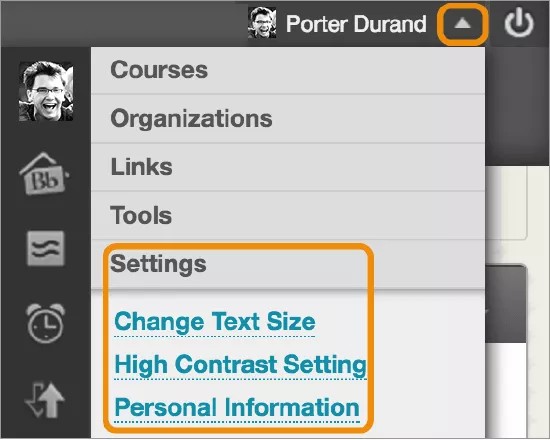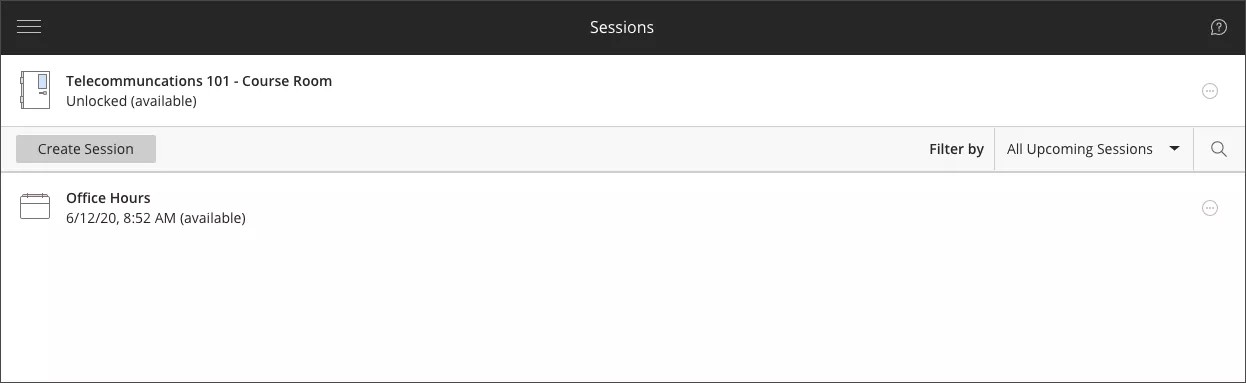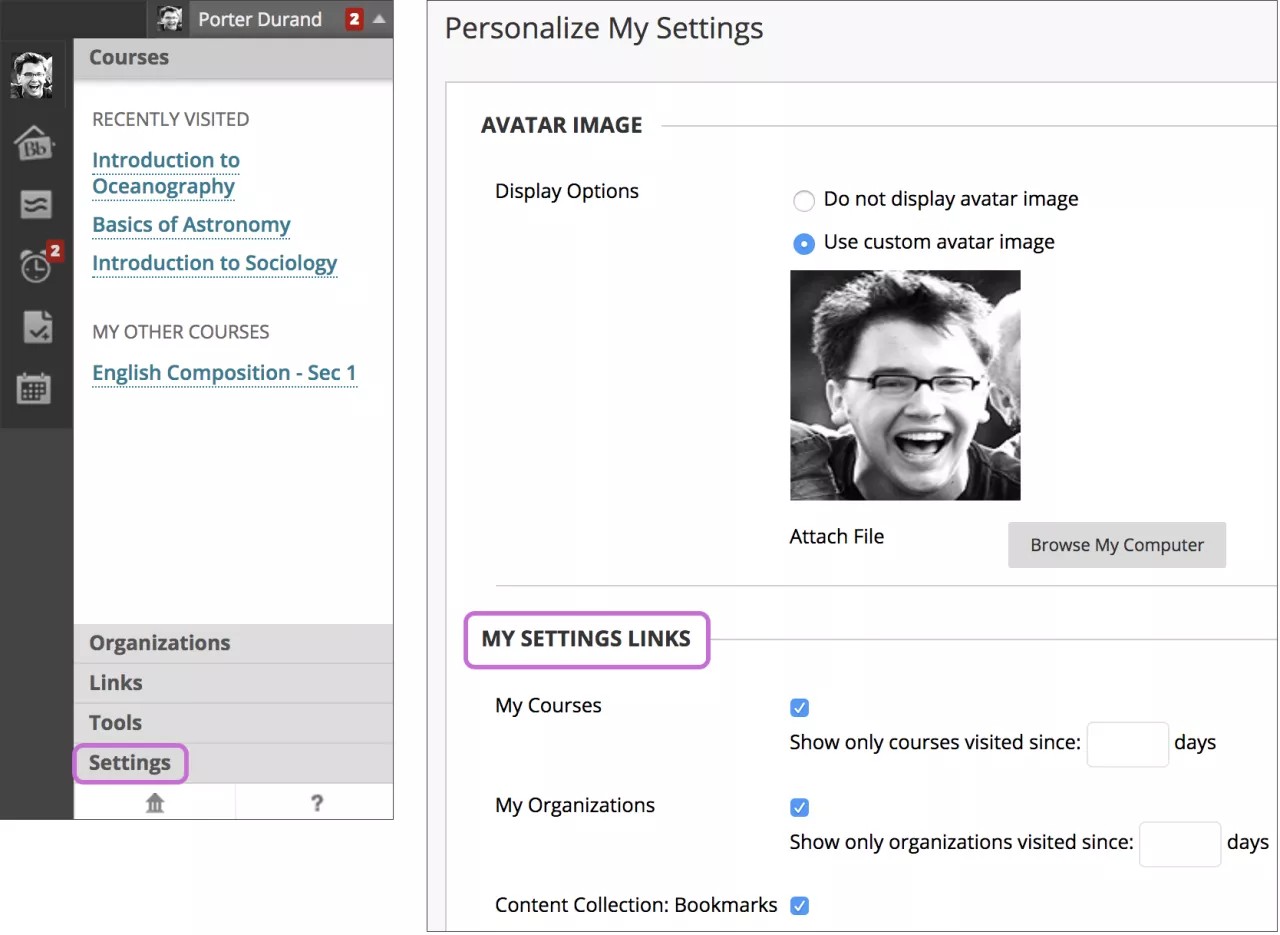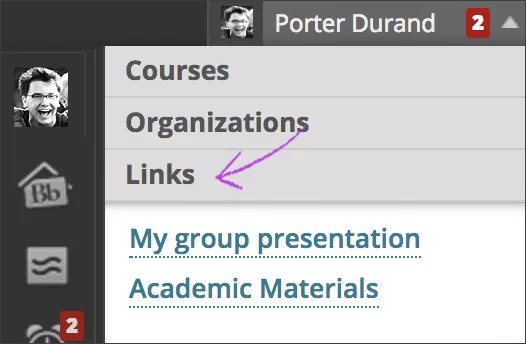الإعدادات الشخصية
تتوفر قائمة My Blackboard وقائمة المستخدم بكل مكان في Blackboard Learn.
أولاً افتح القائمة المجاورة لاسمك في رأس الصفحة. من قائمة المستخدمين، يمكنك الوصول إلى جميع المقررات الدراسية والإعدادات الشخصية مثل حجم النص والمعلومات الشخصية.
من قائمة My Blackboard الموجودة على يمين قائمة المستخدم، يمكنك الوصول إلى تواريخ الاستحقاق والمستخدمين و الأدوات التي تساعدك على اكتشاف شبكة التعلم الخاصة بـ Blackboard والاتصال بها والتواصل معها والمشاركة فيها.
Video: Editing Personal Information and Privacy Options
Watch a video about editing your personal information
The following narrated video provides a visual and auditory representation of some of the information included on this page. For a detailed description of what is portrayed in the video, open the video on YouTube, navigate to More actions, and select Open transcript.
Video: Personal Information and Privacy shows how to edit your personal information and set privacy options.
تحرير معلوماتك الشخصية
يمكنك تحرير المعلومات التي تظهر في حساب المستخدم الخاص بك على الصفحة تحرير المعلومات الشخصية. وستظهر التغييرات التي أجريتها عبر Blackboard Learn. فعلى سبيل المثال، إذا قمت بتغيير اسم العائلة، فسيظهر الاسم الجديد في جميع المقررات الدراسية التي سجلت فيها أو تدرسها. جدير بالذكر أن معظم المعلومات الشخصية اختيارية.
قد لا تسمح لك مؤسستك بتغيير معلوماتك الشخصية، أو كلمة المرور، أو الإعدادات من خلال Blackboard Learn. وغالبًا ما يشارك Blackboard Learn البيانات مع أنظمة أخرى في الحرم الجامعي، مثل مكتب التسجيل. وقد تحتاج مؤسستك إلى التأكد من أن معلوماتك هي نفسها في كل مكان. وفي هذه الحالة، ستكون لدى مؤسستك طريقة مختلفة لتغيير معلوماتك. اتصل بمؤسستك للحصول على المزيد من المعلومات.
- افتح القائمة الموجودة بجانب اسمك في رأس الصفحة > إعدادات > المعلومات الشخصية > تحرير المعلومات الشخصية. كما يمكنك الوصول إلى معلومات شخصية في اللوحة الأدوات من علامة التبويب المؤسسة الخاصة بي.
- قم بإجراء التغييرات حسب الحاجة.
- حدد إرسال.
تغيير الإعدادات الشخصية
يمكنك إدارة الإعدادات الشخصية التي تتحكم في حزمة اللغة واختيار التقويم وإرشادات الصفحة في النظام.
- افتح القائمة الموجودة بجانب اسمك في رأس الصفحة > إعدادات > المعلومات الشخصية > تغيير الإعدادات الشخصية. كما يمكنك الوصول إلى معلومات شخصية في اللوحة الأدوات من علامة التبويب المؤسسة الخاصة بي.
- من الصفحة تغيير الإعدادات الشخصية، يمكنك تحديد حزمة اللغة من القائمة التي تمت ترجمتها بلغتك المحلية.
- يمكنك التحكم في عرض التقويم إذا تمت إتاحة ذلك. حدد خيارًا من قائمة أول أيام الأسبوع.
- حدد نعم لعرض إرشادات الصفحة المتعلقة بتوضيحات مختصرة عن كل صفحة. وتوجد بعض صفحات تحتوي على ارتباطات إلى تعليمات إضافية تفتح نوافذ جديدة بها خطوات إضافية للميزات.
- حدد إرسال.
تعيين خيارات الخصوصية
يمكنك اختيار المعلومات التي ترغب في أن يراها الآخرون. ستظهر المعلومات الخاصة بك في قائمة الطلاب، وعلى صفحات المجموعة، وفي مركز التقديرات إلى المعلمين. ويمكنك كذلك اختيار إظهار هذه المعلومات في دليل المستخدم في اللوحة الأدوات من علامة التبويب المؤسسة الخاصة بي. وفي حالة اختيارك عدم مشاركة عنوان البريد الإلكتروني الخاص بك، فلن يظهر بأي مكان في Blackboard Learn.
في حالة تشغيل مؤسستك لأدوات الأشخاص وملف التعريف، يمكنك تعيين إعدادات الخصوصية داخل ملف التعريف الخاص بك.
- افتح القائمة الموجودة بجانب اسمك في رأس الصفحة > الإعدادات > المعلومات الشخصية > تعيين خيارات الخصوصية. كما يمكنك الوصول إلى معلومات شخصية في اللوحة الأدوات من علامة التبويب المؤسسة الخاصة بي.
- من الصفحة تعيين خيارات الخصوصية، حدد خانات الاختيار الملائمة لجعل المعلومات الشخصية مرئية لمستخدمي Blackboard الآخرين، وكذلك في دليل المستخدم.
- حدد خانات الاختيار الملائمة إذا لم ترغب في تواصل أعضاء منتدى المجموعة وأعضاء المقررات الدراسية الآخرين معك عبر البريد الإلكتروني.
- حدد خانات الاختيار الملائمة إذا لم ترغب في ظهور اسمك بقائمة طلاب منتدى المجموعة والمقرر الدراسي.
- حدد إرسال.
قسم الإعدادات
يمكنك اختيار ما إذا كان سيتم ظهور بعض المعلومات في قائمة المستخدم أم لا. علي سبيل المثال، يمكنك إزالة روابط المقررات الدراسية ومنتديات المجموعات.
تتحكم مؤسستك في إتاحة الميزات والأدوات والروابط. علي سبيل المثال، قد لا يُسمح لك برفع صورة ملف التعريف.
افتح القائمة الموجودة بجانب اسمك في رأس الصفحة > الإعدادات > المعلومات الشخصية > تخصيص الإعدادات الخاصة بي.
- في قسم My Settings Link (رابط الإعدادات الخاصة بي)، إذا قمت بإلغاء تحديد خانات الاختيار الخاصة بـ المقررات الدراسية و منتديات المجموعات، فلن تظهر في قائمة المستخدم الخاصة بك.
- إذا قمت بتحديد خانات الاختيار، ستظهر أقسام المقررات الدراسية ومنتديات المجموعات مع قائمة بالمقررات الدراسية ومنتديات المجموعات الخاصة بك.
- وفي حالة عدم وجود مقررات دراسية أو منتديات مجموعات لديك، لن تظهر الروابط.
- إذا لم تقم أبدًا بالوصول إلى مقرر دراسي أو منتدى مجموعة، فسيظهر ذلك في قسم فرعي. علي سبيل المثال، في قسم المقررات الدراسية، يظهر المقرر الدراسي الذي لم تقم بالوصول اليه أبدًا في المقررات الدراسية الأخرى الخاصة بي.
لا تؤثر التحديدات التي تقوم بإجرائها على الوحدات النمطية الخاصة بـ المقررات الدراسية الخاصة بي أو منتديات المجموعة الخاص بي على علامة تبويب المؤسسة الخاصة بي أو ما يظهر على علامة تبويب المقررات الدراسية.
إذا قمت بإلغاء تحديد خانة الاختيار الخاصة بـ مركز ملفات المحتوى: الإشارات المرجعية، لن تظهر أي من الإشارات المرجعية التي تقوم بإجرائها في "مركز ملفات المحتوى" في قسم الروابط.
قسم الروابط
يمكن أن تقوم مؤسستك بتوفير روابط في قسم الروابط ويمكنك إظهار الإشارات المرجعية التي تم حفظها من "مركز ملفات المحتوى". لا يمكنك التحكم في الروابط التي تختار مؤسستك مشاركتها.
إدارة تطبيقات الجهات الخارجية
عند استخدام أداة تابعة لجهة خارجية، قد يطلب التطبيق إذنك للعمل في Learn نيابة عنك. وتتيح هذه العملية لتطبيقات التعلم تقديم الواجبات أو المهام التي أكملتها إلى Blackboard Learn. وعلى غرار مزامنة تطبيقات التواصل الاجتماعي، يتيح التكامل لمنصات التعلم الخاصة بك العمل معًا. بعد أن تسمح بالوصول، يمكنك إدارة التفويض من تفويض التطبيق في لوحة الأدوات.
تغيير كلمة المرور
نوصي بتغيير كلمة المرور الخاصة بك بشكل دوري لضمان الأمان. لا تستخدم المعلومات الشخصية الشائعة لكلمة المرور الخاصة بك، مثل اسمك.
قم بتسجيل الدخول لتغيير كلمة المرور الخاصة بك. افتح القائمة الموجودة بجانب اسمك في رأس الصفحة > الإعدادات > المعلومات الشخصية > تغيير كلمة المرور.
تُعد كلمات المرور حساسة لحالة الأحرف، ويجب ألا تحتوي على مسافات، كما يجب أن تتكون من حرف واحد على الأقل. يمكن أن تحتوي كلمات المرور على 32 حرفًا كحد أقصى.
هل نسيت كلمة المرور الخاصة بك؟
- انتقل إلى عنوان URL الذي يمكنك من خلاله الوصول إلى Blackboard.
- في صفحة تسجيل الدخول، حدد هل نسيت كلمة المرور الخاصة بك؟ أو هل نسيت كلمة المرور؟
- اكتب الاسم الأول واسم العائلة واسم المستخدم. أنت بحاجة إلى عنوان بريد إلكتروني نشط مرتبط بحسابك لكي تتمكن من تلقي الإرشادات. أو، اكتب الاسم الأول واسم العائلة وعنوان بريد إلكتروني.
- إرسال.
بعد قيامك بإرسال المعلومات الخاصة بك، يمكنك إنشاء كلمة مرور جديدة استنادًا إلى الإرشادات التي تتلقاها في رسالة البريد الإلكتروني. وستظل كلمة المرور الحالية نشطة حتى تقوم بتغييرها.
Video: Change Your Password
Watch a video about changing your password
The following narrated video provides a visual and auditory representation of some of the information included on this page. For a detailed description of what is portrayed in the video, open the video on YouTube, navigate to More actions, and select Open transcript.
Video: Change your password shows how to access the user menu and change your password.